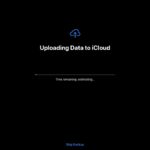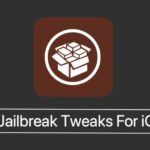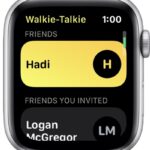Cómo reiniciar el SMC de Mac y cuándo debería hacerlo


Puede que seas un experto usuario de Mac, sin embargo, puede que no hayas oído hablar del «SMC» en tu Mac antes (especialmente si no te gusta mucho saber todo lo que funciona en tu máquina). Pero si ha experimentado que su Mac se comporta de forma extraña y no sabe lo que es y por qué es su situación, es entonces cuando debería saber qué es el SMC y por qué es importante que se arregle. (etiqueta__1)
En este detallado tutorial, vamos a mostrarte cómo puedes reiniciar el SMC de Mac. En esta guía también te mostraremos cómo restablecer el SMC de un MacBook, ya que los pasos para restablecer el SMC en los Mac portátiles son diferentes a los de los Mac de escritorio. (etiqueta__1)
¿Qué es el SMC en tu Mac?
El SMC es una abreviatura del Controlador de Gestión del Sistema. Es básicamente un chip en los Macs. El SMC es responsable de que su máquina funcione sin problemas, lo que incluye indicadores LED, funciones de teclado, funcionamiento de los ventiladores de refrigeración, así como botones de encendido. (etiqueta__1)
Más importante aún, conduce el comportamiento del disco duro de tu Mac, el modo de suspensión y controla la alimentación de tu máquina. (etiqueta__1)
Saber sólo lo que hace el SMC no es suficiente. Usted debe saber las circunstancias en que se hace necesario para restablecerlo. (etiqueta__1)
¿Cuándo debería reiniciar el SMC?
Dado que el SMC es el controlador de innumerables funciones de tu Mac, se hace obligatorio reiniciarlo cuando tu máquina actúa de forma impredecible. Si se enfrenta a uno o más de los siguientes signos, sepa que es hora de reiniciar el SMC: (etiqueta__1)
- Los indicadores de luz actúan de manera anormal
- La luz del teclado deja de funcionar correctamente
- Tu Mac no se enciende
-
La luz del adaptador de corriente no te dice lo que está haciendo
- El ventilador comienza a funcionar demasiado rápido con poca carga
- El trackpad deja de funcionar
- No puedes conectarte al Wi-Fi
- El modo de visualización del objetivo se enciende o se apaga inesperadamente
- Los iconos de la App rebotan durante un período de tiempo más largo
- A pesar de la baja velocidad de la CPU, tu Mac funciona demasiado lento
- Tu Mac se apaga muy lentamente
Además, ten en cuenta que reiniciar el SMC es una de las soluciones recomendadas cuando tu Mac no arranca. (etiqueta__1)
¿Cómo reiniciar el SMC en tu Mac?
Bueno, después de experimentar los mencionados (uno o más) problemas con tu Mac, la solución es, afortunadamente, bastante simple y fácil. Aquí está cómo reiniciar el SMC: (etiqueta__1)
- Apaga tu Mac
- Desenchufa el cable de alimentación
- Espere al menos 15 segundos
- Enchufa el cable de alimentación de nuevo
- Enciende tu Mac
- Apaga tu MacBook.
- Asegúrate de que el adaptador de corriente está conectado a tu MacBook.
- En el teclado, mantén pulsadas las teclas Shift+Control+Opciones y enciende la alimentación para iniciar el Mac
- Cuando se encienda, mantenga pulsadas las teclas Shift+Control+Opciones simultáneamente.
- Deja pasar 30 segundos antes de soltar Shift+Control+Opciones. Deja que tu Mac arranque.
-
Cuando esté completamente encendido, comprueba ahora si tienes acceso a tu cámara.
(etiqueta__3)¿Qué problema enfrentaste antes de reiniciar el SMC en tu Mac? ¿Reiniciar el SMC en su Mac le ayudó con la situación que estaba enfrentando? Comparta con nosotros los siguientes comentarios. (etiqueta__1)
Manténgase en sintonía con iosmaniacoscom para obtener más información para sus Macs e iPhones.
Suscríbete a nuestro canal
Tags: guide , How to , Mac , Mac tips , Macbook , Reset SMC , SMC , tips , tutorial

Francisco Merchán es el fundado del blog tecnológico Tecnoteka Magacine, respaldado y publicado por la Biblioteca de la Escuela de Ingenieros de Albacete (España), una de las mayores bases de datos de dispositivos electrónicos de código abierto y libres de patentes.
(etiqueta__3)
Ahí lo tienes. El SMC está todo restablecido ahora y puedes trabajar sin problemas en tu Mac. (etiqueta__1)
Cómo restablecer el SMC en el MacBook (MacBook, MacBook Air, MacBook Pro)


Puedes reiniciar rápidamente el MacBook SMC y resolver muchos de los problemas a los que te enfrentas con tu portátil. Estos pasos de restablecimiento del SMC funcionan en el MacBook, el MacBook Air y el MacBook Pro. (etiqueta__1)